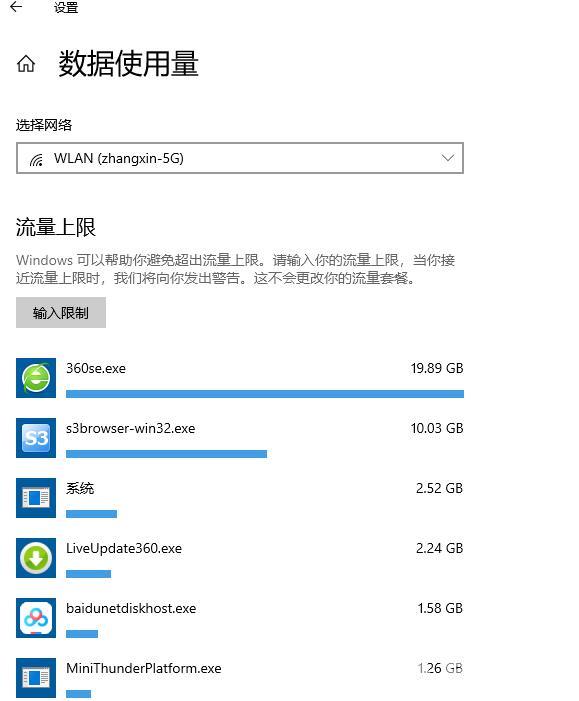有小伙伴在使用Win10的过程中想要查看电脑中哪些软件所使用的流量最高,但是却不知道该怎么操作,那么Win10怎么查看软件流量使用情况呢,下面自由互联小编就给大家详细介绍一下
有小伙伴在使用Win10的过程中想要查看电脑中哪些软件所使用的流量最高,但是却不知道该怎么操作,那么Win10怎么查看软件流量使用情况呢,下面自由互联小编就给大家详细介绍一下Win10查看软件流量使用情况的方法,有需要的小伙伴可以来看一看。
查看方法:
1、"win+i"快捷键进入到"设置"界面,点击其中的"网络和Internet"选项。
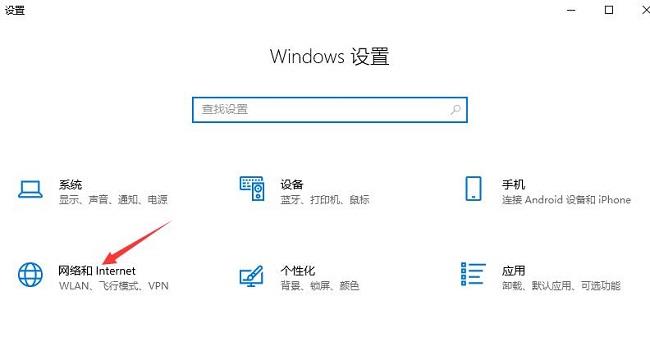
2、进入到新的窗口界面后,点击右侧"状态"中的"数据使用量"。
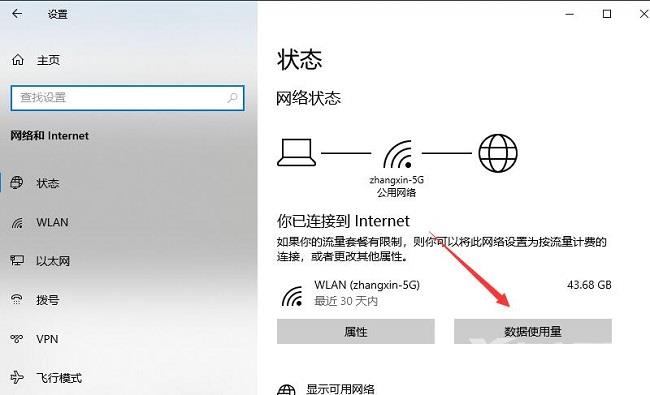
3、然后就可以在其中查看到电脑上各个软件的流量使用情况了。